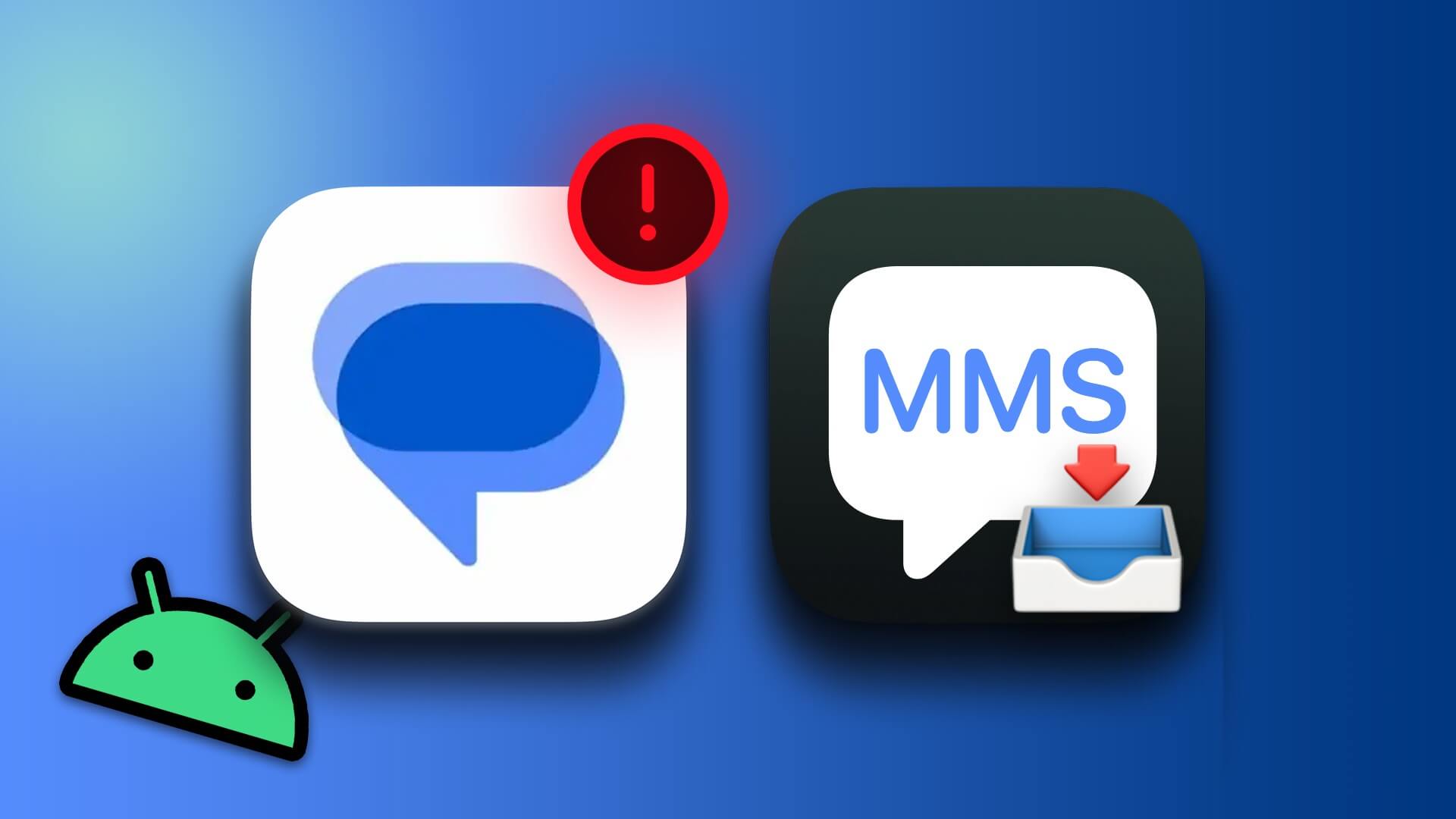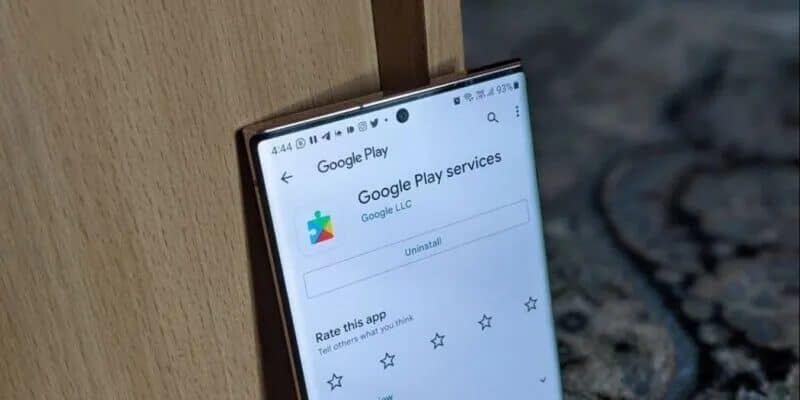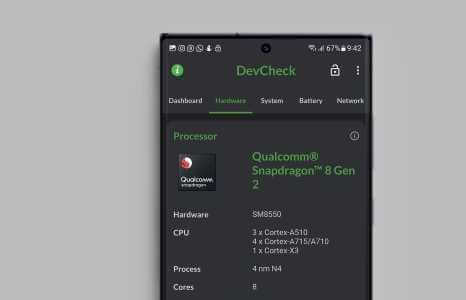Vous voulez savoir combien de fois vous avez appelé vos proches au cours du dernier mois ? Il est parfois difficile pour les utilisateurs d'effectuer des tâches de base telles que Vérifier la durée de l'appel Ou enregistrez les appels vers un numéro spécifique. Si vous êtes dans le même dilemme, voici comment vérifier l'historique des appels d'un numéro sur Android.
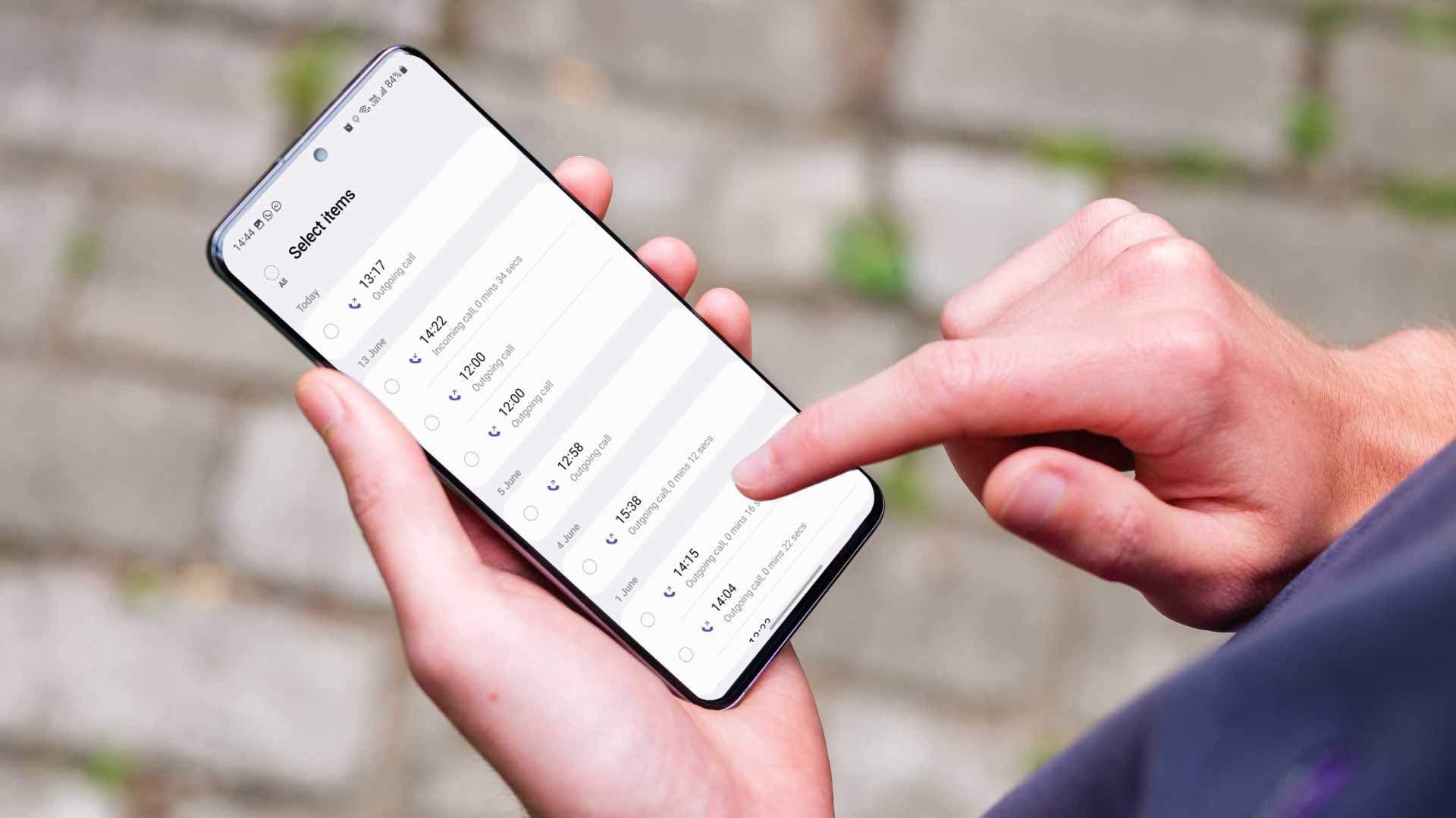
Contrairement à l'iPhone, vous pouvez consulter l'historique détaillé des appels d'un numéro sur Android. Vous pouvez voir le nombre d'appels, l'heure de l'appel, la date et la durée. Dans cet article, nous vous montrerons comment vérifier l'historique des appels d'un numéro sur l'application Google Phone, l'application de téléphone par défaut de Samsung et l'application tierce populaire comme Truecaller. Sans plus tarder, commençons.
Utilisez l'application téléphone pour vérifier les téléphones SAMSUNG GALAXY
Contrairement aux autres fabricants de téléphones Android, Samsung ne propose pas l'application Google Phone sur les appareils Galaxy. L'entreprise a rempli une demande Une interface Téléphone pour gérer les appels. Voici comment vérifier l'historique des appels d'un numéro sur les téléphones Samsung Galaxy.
Étape 1: Ouvert Application téléphonique sur votre téléphone Galaxy.
Étape 2: Aller à dernier onglet.
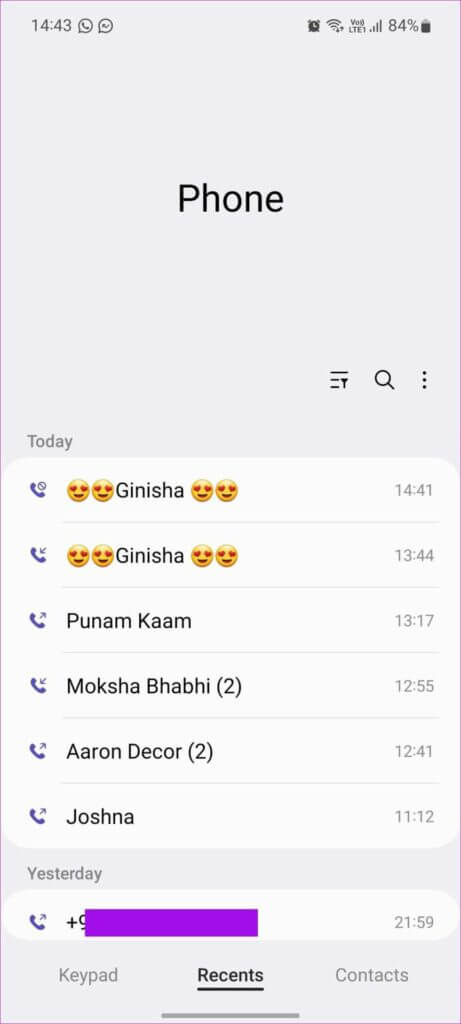
Étape 3: Sélectionner un numéro ou contact inconnu De la liste.
Étape 4: Tu peux Vérifier la durée des appels et autres raccourcis Pour appeler ou envoyer un message à la personne.
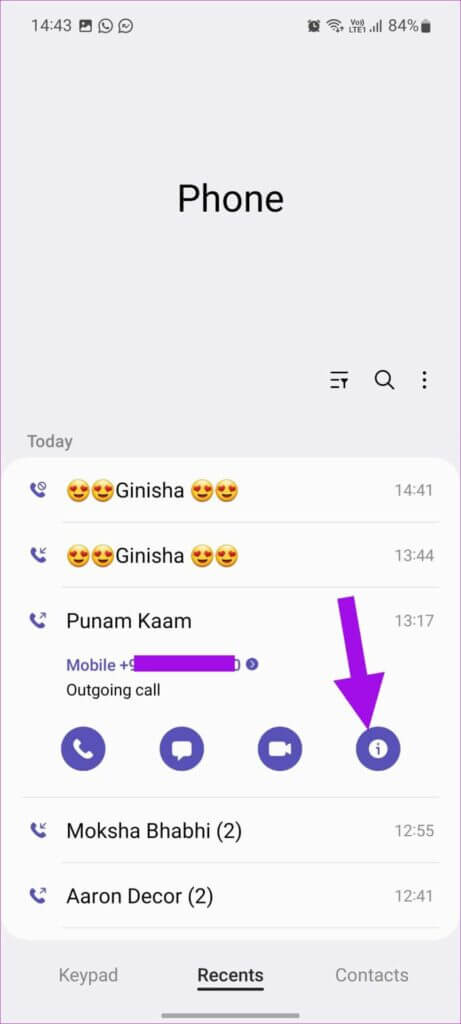
Étape 5: Clique sur bouton "je" Et vérifiez l'historique détaillé des appels dans la liste suivante.
Étape 6: Vous pouvez vérifier Date et heure et s'il s'agit d'un appel entrant ou sortant et combien de temps dure l'appel.

Les étapes ci-dessus ne fonctionneront que si vous avez eu un appel récent avec un contact sur votre téléphone. Pour les autres, vous pouvez utiliser l'application Samsung Contacts et consulter l'historique de vos appels. Voici comment.
Étape 1: Balayez vers le haut depuis l'écran d'accueil de votre téléphone Samsung et ouvrez menu du tiroir de l'application.
Étape 2: je cherche Application Contacts Et ouvrez-le.
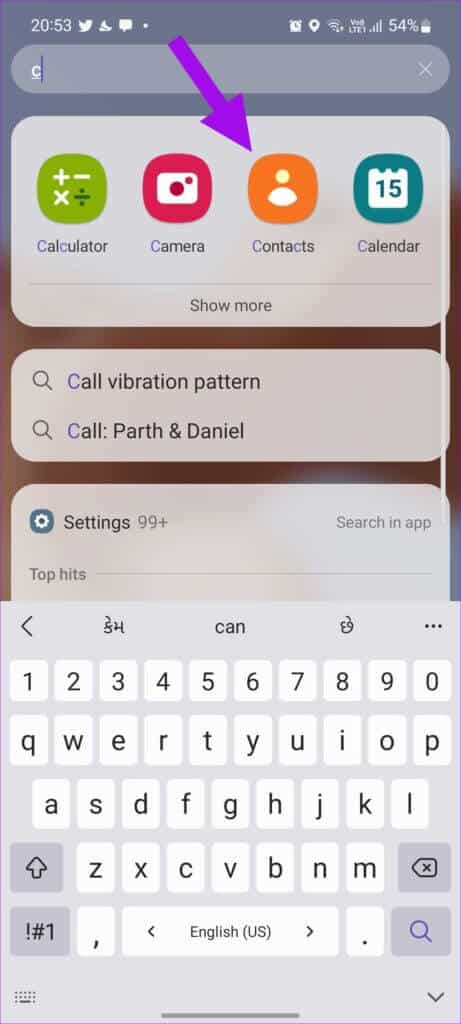
Étape 3: Sélectionner Contactez-nous Ou utilisez la barre de recherche (qui ressemble à une loupe) en haut pour trouver le contact.
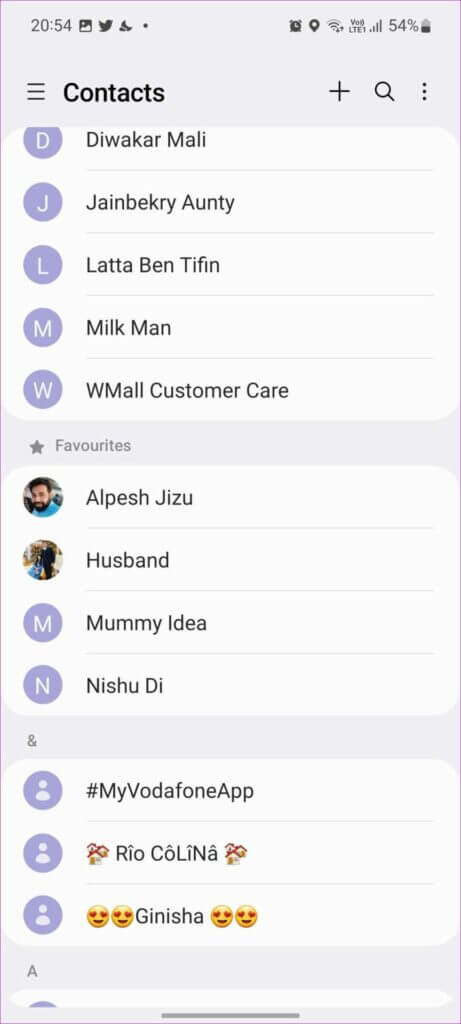
Étape 4: Clique sur Contactez-nous.
Étape 5: Clique sur Record Du contact et du départ Enregistrez les appels avec la personne.
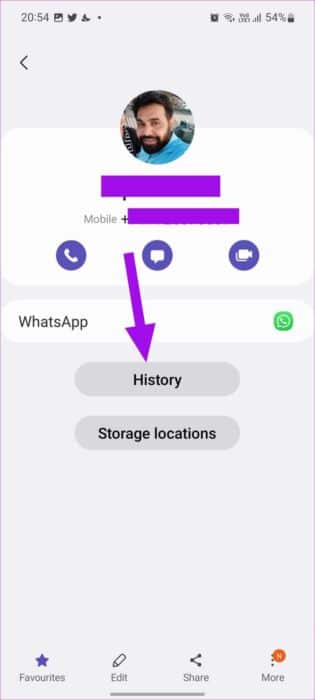
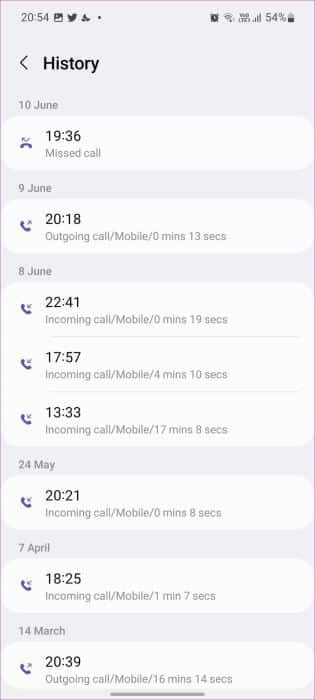
Supprimer l'historique des appels d'un numéro sur les téléphones Samsung Galaxy
Samsung vous permet également de supprimer l'historique des appels avec quelqu'un.
Étape 1: Ouvert Journal des appels pour un nombre en suivant les étapes ci-dessus.
Étape 2: Clique sur Menu en trois points dans le coin inférieur droit et sélectionnez Supprimer des appels du dossier.
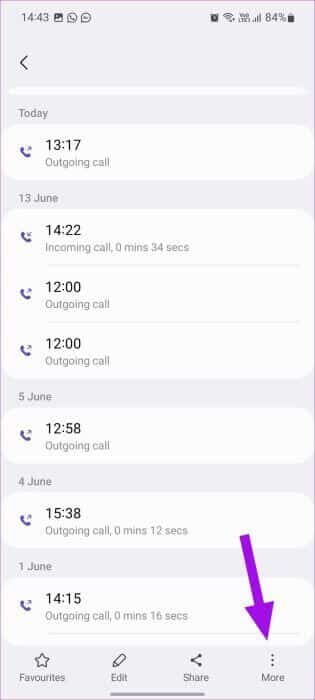
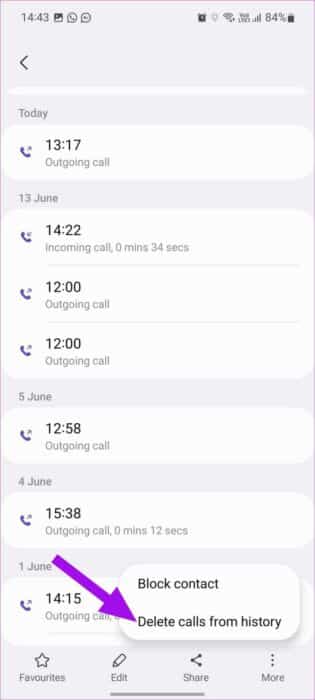
Étape 3: Clique sur bouton radio À côté de Historique des appels et sélectionnez bouton supprimer en bas.
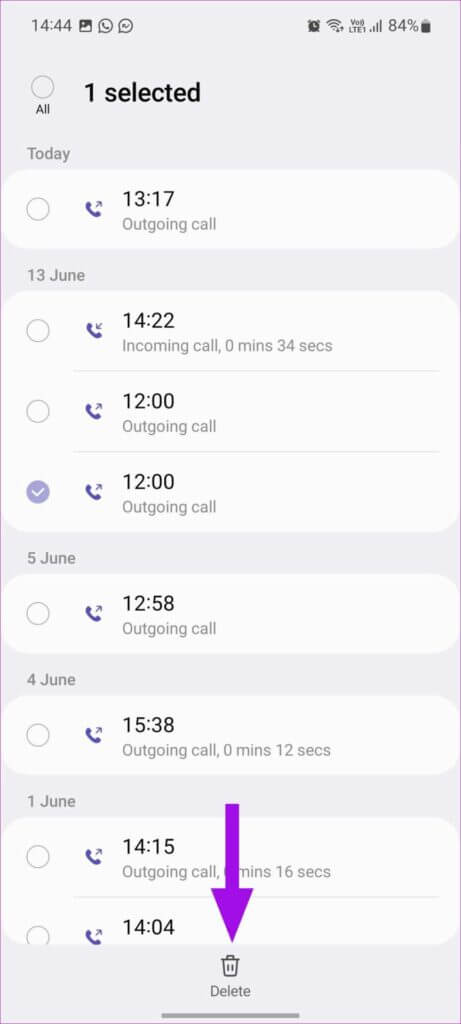
Vous pouvez également sélectionner Tout en haut et supprimer tout l'historique des appels avec un contact ou un numéro inconnu.
UTILISEZ L'APPLICATION TÉLÉPHONIQUE DE GOOGLE POUR VÉRIFIER ANDROID
Contrairement à Samsung, la plupart des fabricants de téléphones Android utilisent l'application Google Phone par défaut. Les téléphones OnePlus, Nokia, Motorola, Vivo et Pixel sont livrés avec des téléphones Google pour gérer les appels vocaux et vidéo. Suivez les étapes ci-dessous pour vérifier l'historique des appels d'un numéro dans l'application Google Phone.
Étape 1: Ouvert Application Google Phone.
Étape 2: Sélectionner un numéro ou Contactez-nous من dernier onglet.
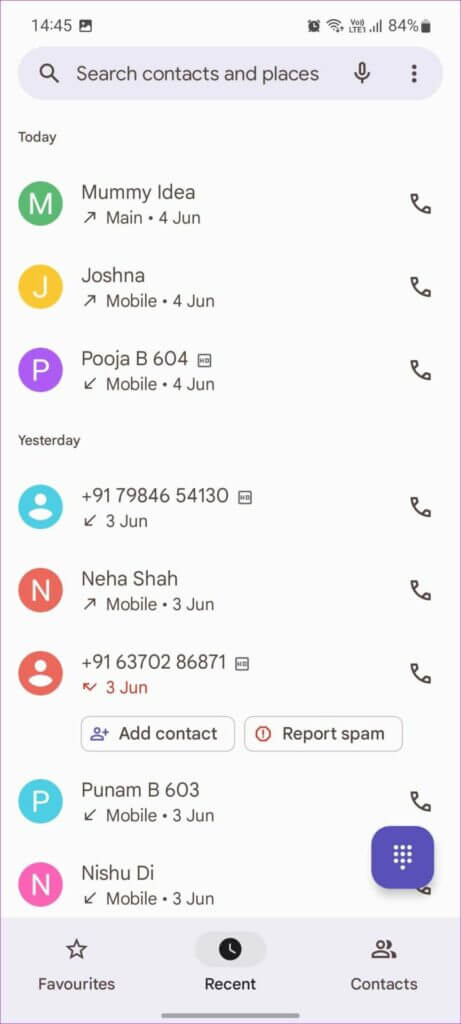
Étape 3: Clique sur Record Et check out Détails de l'appel Dans la liste suivante.
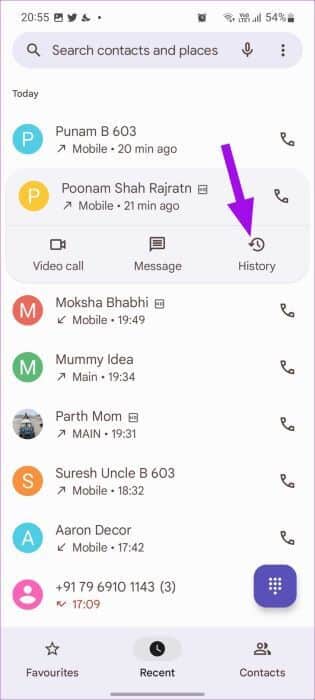
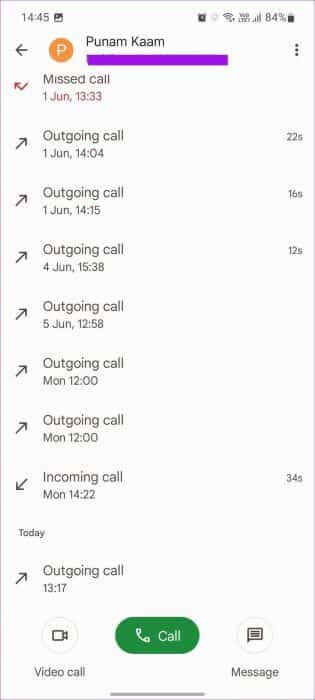
C'est la seule façon de consulter l'historique des appels d'un numéro sur Android à l'aide de l'application Google Phone. Contrairement à Samsung, vous ne pouvez pas utiliser l'application Contacts pour vérifier l'historique des appels de vos contacts.
Supprimer l'historique des appels d'un numéro sur Android
Si vous souhaitez supprimer l'historique des appels d'un numéro, vous pouvez le faire en suivant les étapes ci-dessous.
Étape 1: Ouvert Application téléphonique Et check out Journal des appels (Voir les étapes ci-dessus).
Étape 2: Appuyez sur Menu Triple points Dans le coin supérieur droit et sélectionnez Supprimer l'enregistrement.
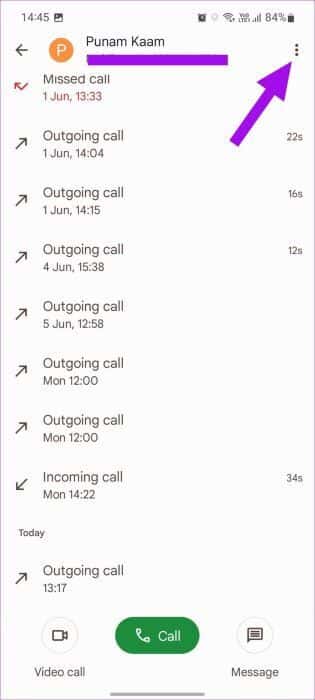
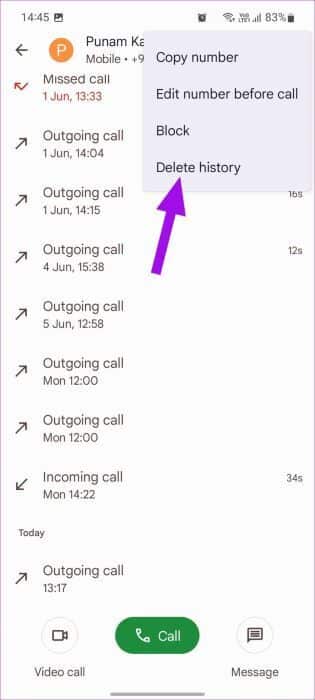
L'intégralité de l'historique des appels avec un contact sur le téléphone sera supprimée.
Alternative : utilisez l'application TRUECALLER (tierce partie)
Sur Android, vous n'avez pas besoin de vous en tenir à l'application téléphonique par défaut pour vérifier l'historique de vos appels. Le Play Store regorge d'applications d'appel tierces parmi lesquelles choisir. Truecaller est l'une des applications populaires sur Android. Si vous l'utilisez, suivez les étapes ci-dessous pour vérifier l'historique des appels d'un numéro sur lequel il se trouve.
Étape 1: Ouvert Application Truecaller Sur ton téléphone
Étape 2: Clique sur bouton fléché Juste à côté de l'appel.
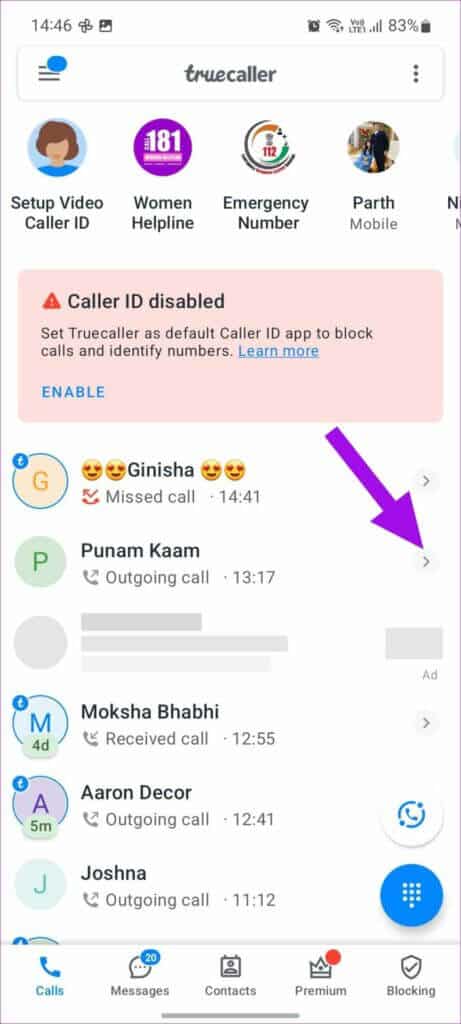
Étape 3: Faites défiler et vérifiez Liste de l'historique des appels.
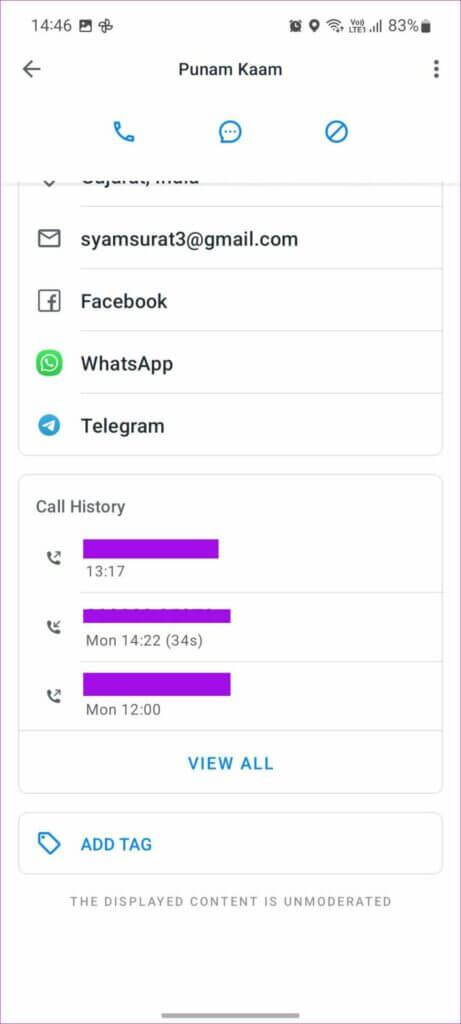
Gérer l'historique des appels sur votre téléphone
Il est très facile de vérifier l'historique des appels d'un numéro sur votre téléphone Android. Les étapes pour vérifier l'historique des appels d'un numéro sur un autre Android sont différentes. Vous pouvez toujours télécharger l'application Google Phone depuis le Play Store et revenir à la familiarité.